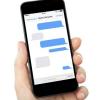Funkcia zväčšovania na vašom iPhone môže byť nepríjemná.
Kredit za obrázok: Nonwarit/iStock/Getty Images
Zväčšovanie textu a obrázkov na vašom iPhone uľahčuje čítanie textu v prehliadači, e-mailoch a iných aplikáciách, ale kedy nevidíte všetky ikony na vašom iPhone alebo nemôžete vypnúť funkciu priblíženia, pohodlie sa rýchlo zmení na záťaž. Keď sa chcete dostať z inštancie, kde ste stlačili, klepli alebo povolili určité funkcie dostupnosti, ktoré zväčšujú text a strany, môžete sa vrátiť do normálneho zobrazenia pomocou niekoľkých rýchlych gest.
Gestá stláčania
Potiahnutím dvoch prstov smerom dovnútra oddialite text a obnovíte predvolenú veľkosť. Pomocou gesta stiahnutia môžete text zmenšiť alebo zväčšiť na niekoľkonásobok jeho normálnej veľkosti. Gesto funguje v niekoľkých bežne používaných aplikáciách vrátane Mail, Safari, súborov PDF v iBooks a Quick Look, Maps a aplikácie Fotky. Táto možnosť sa nevzťahuje na ikony a aplikácie na ploche, ktoré nepodporujú gesto stiahnutia prstov.
Video dňa
Funkcia priblíženia
Funkcie priblíženia zväčšia ikony na vašej domovskej obrazovke, ako aj všetky ostatné aplikácie, ktoré túto funkciu podporujú. Keď je funkcia priblíženia aktivovaná, uľahčuje ľuďom so zrakovým postihnutím čítanie ikon. Priblíženie a oddialenie môžete spustiť dvojitým klepnutím tromi prstami na ľubovoľnú obrazovku. Zakážte túto možnosť výberom aplikácie „Nastavenia“, výberom položky „Všeobecné“ a klepnutím na možnosť „Dostupnosť“. Zvoľte "Zoom" a vypnite funkciu.
Automatické zväčšenie textu
IOS 7 poskytuje spôsob automatického zväčšovania textu na základe vami vybratých preferencií. Môžete upraviť mieru, do akej sa text zväčší v aplikácii, alebo túto možnosť úplne zakázať. V nastaveniach dostupnosti môžete zakázať automatické zväčšovanie textu výberom položky „Väčší text“ a nastavením prepínača „Väčšie veľkosti dostupnosti“ do polohy vypnuté. Ak túto funkciu nechcete vypínať, ale chcete zmenšiť stupeň alebo zväčšenie, upravte posúvač, aby ste ovládali, do akej miery sa text zväčší.
Smart Zoom
Inteligentné priblíženie funguje iným spôsobom ako funkcia priblíženia. Namiesto zväčšovania celej strany tak, aby presahovala viditeľnú oblasť, len rozširuje viditeľnú oblasť textu tak, aby sa celá šírka zmestila na obrazovku. Táto možnosť zabraňuje potrebe úpravy pomocou gesta zovretia alebo posúvania po obrazovke, aby sa zobrazil všetok dostupný text. Keď sa text nezmestí na stránku v aplikácii Mail, Safari, Fotky, Mapy a iných aplikáciách, ktoré túto funkciu podporujú, dvakrát ťuknite na obrazovku jedným prstom, aby sa zmestil do viditeľnej oblasti.